- Secara umum, pengintegrasian secara penuh TIK kedalam pendidikan masih sangat terbatas. Multimedia interaktif atau hypermedia belumlah dimanfaatkan secara meluas. Aktivitas Online melibatkan internet dan intranet lebih banyak digunakan untuk keperluan komunikasi daripada sarana pendidikan interaktif.
- Model pembelajaran campuran yang baru mulai muncul. Pembelajaran tatap muka dan aktivitas belajar online, video, multimedia dan sarana telekomunikasi menunjang berbagai proses pembelajaran, kadangkala dalam bentuk kombinasi dan kadangkala dalam bentuk yang lebih terintegrasi.
- Pendidikan jarak jauh sekarang disajikan dalam dua cara yaitu synchronous mode di mana peserta menggunakan TIK untuk berkomunikasi pada waktu yang bersamaan dan asynchronous mode di mana para peserta belajar atau berkomunikasi secara mandiri pada waktu yang berbeda kapan saja mereka online (anytime-anywhere learning). Dalam kenyataannya pertemuan tatap muka atau interakasi (synchronous) masih diperlukan untuk menunjang belajar mandiri dan asynchronous agar belajar dapat lebih efektif. TIK memfasilitasi interaksi tingkat tinggi antara siswa, guru, dan materi pembelajaran berbasis komputer. Komunikasi dapat dinamis dan bervariasi sesuai keinginan siswa dan guru, dan ia dapat terjadi dalam berbagai bentuk seperti e-mail, mailing list, chat, bulletin board, and konferensi komputer.
- TIK sudah menjadi suatu daya penggerak perubahan bidang pendidikan dan mereka adalah suatu bagian integratif dari kebijakan dan rencana pendidikan nasional. Bukti yang berkembang menunjukkan semakin banyak negara yang mulai melengkapi sekolah mereka dengan komputer untuk mencapai reformasi sekolah atau usaha peningkatan sekolah atau bahkan untuk memberi sekolah mereka suatu penampilan modern dan bertenologi. Bagaimanapun, dalam posisi ini banyak pendidik yang melihat teknologi online sebagai suatu jalan untuk pengajaran, pelajaran, dan praktek penguasaan baru, hanya mempunyai sedikit informasi tentang potensi dan penggunaan otentik dari ICT dalam pendidikan. Pengalaman menunjukkan bahwa pengenalan tentang teknologi di sekolah mengalami tiga fasa, yakni suatu tahap penggantian di mana praktek tradisional masih terjadi tetapi teknologi baru digunakan; suatu tahap transisi di mana praktek baru mulai muncul dan praktek lama dipertanyakan; dan suatu tahap transformasi di mana teknologi memungkinkan praktek baru dan praktek lama menjadi usang. Jika pendidik meminta dengan tegas atas penggunapan TIK sebagai pengganti praktek yang ada, mereka tidak dapat berperan untuk memecahkan permasalahan di bidang pendidikan yang saat ini mereka temui.
- Pengenalan TIK di sekolah telah membawa suatu sikap yang lebih positif terhadap sekolah pada diri siswa. Karena TKI dan belajar berbasis web menawarkan keaneka ragaman yang lebih besar dari tujuan, proyek, aktivitas, dan latihan dalam pembelajaran dibanding kelas tradisional, minat dan motivasi siswapun meningkat secara nyata. Para guru dan siswa terangsang karena pengajaran menjadi lebih dinamis yang memperluas visi mereka seperti halnya akses ke bahan belajar dan perangkat lunak bidang pendidikan yang bermutu tinggi. Lebih dari itu, para guru kelihatannya termotivasi untuk mengajar dengan lebih kreatif. Portal pembelajaran menghubungkan para guru kepada sejumlah racangan pelajaran, panduan guru, dan soal-soal latihan siswa yang ditempatkan di Internet oleh institusi pemerintah, LSM, dan institusi pendidikan.
- Kelas online cenderung untuk menjadi lebih sukses jika TIK dikombinasikan dengan suatu ilmu pendidikan yang tepat. Gelanggang pendidikan dari pembelajaran online masih sangat muda. Saat banyak institusi yang menawarkan kursus online, pemahaman mendalam tentang isu pedagogis yang berhubungan dengan pendidikan online masih belum diselidiki secara mendalam. Banyak kursus online yang hanya halaman web dikombinasikan dengan e-mail dan ruangan chatting tanpa landasan pedagogis. Pengalaman-pengalaman sukses menunjukkan bahwa telah ada suatu penurunan dari aktivitas dipandu guru seperti halnya penurunan jumlah pembelajaran tatap muka dan bergerak ke arah aktivitas yang berbentuk proyek dan pembelajaran mandiri sebagai hasil pemanfaatan TIK.
- Pembelajaran online memungkinkan siswa mempunyai kendali lebih besar terhadap kegiatan dan isi pembelajaran. Lingkungan online mennempatkan siswa di tengah-tengah pengalaman belajar. Pada pembelajaran tradisional, pengulangan digunakan berkali-kali dengan memperkenalkan informasi yang sangat serupa dalam format berbeda atau dengan menanyakan pertanyaan yang sama dengan cara yang berbeda. Padahal banyak siswa tidak suka latihan yang berulang-ulang. Internet mendorong siswa untuk menggali informasi dan contoh praktis. Hypermedia dan multimedia memudahkan pendekatan yang belum pernah terjadi pada pembelajaran tradisional. Internet mempromosikan suatu alternatif jenis belajar dengan melakukan (learning by doing) di manapara siswa diminta untuk melakukan proyek yang berhubungan dengan situasi hidup nyata. Teknologi menyampaikan informasi dengan penekanan pada penciptaan dan explorasi aktif terhadap pengetahuan dibandingkan transfer informasi searah, yang memungkinkan siswa tersebut untuk menggunakan secara penuh kemampuan kognitif mereka sendiri.
- Corak interaktif sumber belajar memungkinkan siswa untuk terus meningkatkan keterlibatannya dengan pengembangan isi dan dengan demikian berperan dalam suatu situasi belajar yang lebih otentik. Sebagai contoh, para siswa dapat mengakses perpustakaan maya di seluruh dunia. Dengan demikian mereka mempunyai akses ke sejumlah besar informasi dan sumber belajar yang luas yang tidak dapat dicapai dalam seting pembelajaran yang tunggal. Sejauh yang terkait dengan guru, sejumlah besar sumber belajar yang diletakkan di Internet telah membantu guru dalam menghadapi tantangan mengajar sehari-hari. Para guru dapat saling betukar rencangan pembelajaran, teknik pedagogis, dan strategi yang berhubungan dengan isu-isu dan permasalahan umum.
- Pembelajaran online menyediakan perkakas teknis yang membuat belajar lebih mudah. Sebagai contoh, bahasa yang digunakan untuk mencari informasi dan bahan belajar adalah segera dan intuitif. Bahasa tersebut tidaklah harus dipelajari oleh pemakai dan dapat diadopsi dengan usaha minimal. Tatabahasa Dan sintaksis dasar dapat digunakan sebagai instrumen untuk mencari dan memperoleh informasi. Pengintegrasian komunikasi dan authoring tools, bersama dengan alat penghubung clickto-connect telah berhasil dengan mantap mempermudah proses mengecek email, mengakses data, dan pengaturan atas koneksi konferensi komputer. Teknologi simulasi tau visualisasi dapat membantu siswa untuk belajar sistem yang kompleks dengan cara yang lebih kongkrit. Komunikasi percakapan berbasis komputer (Computer Mediated Chatting = CMC) dan bulletin board dapat melengkapi pertemuan tatap muka.
- Pendidikan dan pelatihan guru sekarang meliputi pembelajaran kolaboratif dan just-intime. TIK membuka suatu dunia yang utuh dari belajar sepanjang hayat melalui pendidikan jarakjauh, pembelajaran asynchronous, dan pelatihan atas permintaan. TIK cukup fleksibel untuk memperkenalkan kursus baru sebagai jawaban langsung atas permintaan yang semakin meningkat.
- TIK membantu memecahkan isolasi profesional yang banyak diderita para guru. Dengan TIK, mereka dapat dengan mudah berhubungan dengan para profesional lain, rekan kerja, penasihat, universitas dan pusat keahlian, dan dengan sumber belajar. Para guru kini menerbitkan bahan belajar yang mereka kembangkan di Internet dan berbagi pengalaman mengajar mereka dengan guru lainnya.
- Penggunaan jaringan komputer untuk mempromosikan aktivitas belajar berkelompok menjadi semakin lebih populer. Teknologi komputer dalam pendidikan bergerak dari belajar mandiri ke metode belajar jarak jauh berkelompok. Dengan menggunaan perangkat komunikasi berbasis komputer dan kelompok belajar berbasis web, siswa dapat menerapkan pengetahuan yang dimiliknya dengan mengkombinasikan usaha mereka untuk mengembangkan suatu aktivitas atau proyek. Belajar koperatif melalui komputer mempunyai efek positif atas kinerja tugas kelompok, prestasi individu, dan sikap terhadap belajar kolaboratif.
- Universitas sedang memasuki fase kemitraan dengan sektor swasta, terutama sekali industri teknologi informasi, dalam rangka membantu menjaga kelangsungan hidup operasi dan keuangan dari program pendidikan berbasis TIK. Semakin banyak sekolah menyadari bahwa berhubungan dengan sektor bisnis tidak akan mengancam sistem persekolahan. Yang lain melihat suatu keuntungan dalam capitalising atas produk dan jasa pendidikan mereka. Persekutuan belajar di penyampaian produk dapat menawarkan berbagai manfaat, seperti pengurangan biaya-biaya pengembangan latihan, berbagi biaya-biaya penelitian dan pengembangan yang bersama, atau berbagi database dan isi perpustakaan.
- TIK meningkatkan fungsi perpustakaan dan mengubah peran pustakawan secara hakiki. Sekolah tidak perlu melanjutkan penderitaan atas kelangkaan pendukung perpustakaan dengan memanfaatkan sumber belajar yang kaya yang tersedia di Internet.
 Home
Home
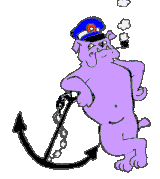





![[Image: 1.jpg]](http://i379.photobucket.com/albums/oo232/h4ck3v1l/linux/1.jpg)
![[Image: 2.jpg]](http://i379.photobucket.com/albums/oo232/h4ck3v1l/linux/2.jpg)
![[Image: 3.jpg]](http://i379.photobucket.com/albums/oo232/h4ck3v1l/linux/3.jpg)
![[Image: 4.jpg]](http://i379.photobucket.com/albums/oo232/h4ck3v1l/linux/4.jpg)
![[Image: 5.jpg]](http://i379.photobucket.com/albums/oo232/h4ck3v1l/linux/5.jpg)
![[Image: 6.jpg]](http://i379.photobucket.com/albums/oo232/h4ck3v1l/linux/6.jpg)
![[Image: 7.jpg]](http://i379.photobucket.com/albums/oo232/h4ck3v1l/linux/7.jpg)
![[Image: 8.jpg]](http://i379.photobucket.com/albums/oo232/h4ck3v1l/linux/8.jpg)
![[Image: 9.jpg]](http://i379.photobucket.com/albums/oo232/h4ck3v1l/linux/9.jpg)
![[Image: 10.jpg]](http://i379.photobucket.com/albums/oo232/h4ck3v1l/linux/10.jpg)
![[Image: 11.jpg]](http://i379.photobucket.com/albums/oo232/h4ck3v1l/linux/11.jpg)
![[Image: 12.jpg]](http://i379.photobucket.com/albums/oo232/h4ck3v1l/linux/12.jpg)
![[Image: 13.jpg]](http://i379.photobucket.com/albums/oo232/h4ck3v1l/linux/13.jpg)
![[Image: 14.jpg]](http://i379.photobucket.com/albums/oo232/h4ck3v1l/linux/14.jpg)
![[Image: 15.jpg]](http://i379.photobucket.com/albums/oo232/h4ck3v1l/linux/15.jpg)
![[Image: 16.jpg]](http://i379.photobucket.com/albums/oo232/h4ck3v1l/linux/16.jpg)
![[Image: 17.jpg]](http://i379.photobucket.com/albums/oo232/h4ck3v1l/linux/17.jpg)
![[Image: 18.jpg]](http://i379.photobucket.com/albums/oo232/h4ck3v1l/linux/18.jpg)
![[Image: 19.jpg]](http://i379.photobucket.com/albums/oo232/h4ck3v1l/linux/19.jpg)
![[Image: 20.jpg]](http://i379.photobucket.com/albums/oo232/h4ck3v1l/linux/20.jpg)





















